Svi znamo da internet trguje vašim osobnim podacima. Dok idete s web-mjesta na web-lokaciju, vaš preglednik prati sve što posjetite, što kupujete i račune na koje se prijavljujete.
Srećom, većina web-preglednika nudi način da povratite dio svoje privatnosti uz način privatnog pregledavanja. U ovom članku ćemo vam pokazati kako koristiti privatno pregledavanje u Safariju za bolju sigurnost na vašem iPhoneu, iPadu i Macu.
Sadržaj
- Povezano:
-
Što je privatno pregledavanje?
- Je li privatno pregledavanje stvarno privatno?
-
Kako koristiti privatno pregledavanje u Safariju na iPhoneu ili iPadu
- Starije verzije iOS-a
-
Kako koristiti privatno pregledavanje u Safariju na Macu
- Starije verzije macOS-a
-
Više načina da poboljšate svoju privatnost u Safariju
- Spriječite praćenje na više lokacija
- Onemogući kolačiće
- Promijenite zadanu tražilicu
- Koristite VPN da sakrijete svoju IP adresu
- Vezane objave:
Povezano:
- Kako pregledavati, uređivati, brisati i upravljati Safari lozinkama
- Safari ne radi? Kako riješiti svoje probleme
- Ne možete izbrisati povijest pregledavanja u Safariju na svom iPhoneu ili iPadu?
- Kako mogu izbrisati povijest pretraživanja na svom iPhoneu i zaštititi svoju privatnost?
Što je privatno pregledavanje?
Kada normalno surfate webom, vaš preglednik pohranjuje sve vrste podataka o web stranicama koje posjećujete i radnjama koje na njima poduzimate.
Preglednici obično koriste te podatke kako bi pružili bolje korisničko iskustvo. Ali možda biste radije zadržali svoju aktivnost privatnom ako pregledavate web na zajedničkom uređaju. Također biste mogli izbjeći da vas tvrtke trećih strana prate na mreži i šalju vam ciljane oglase.
Većina preglednika nudi opciju privatnog pregledavanja kako bi se to postiglo. S uključenim privatnim pregledavanjem, Safari će prestati spremati vaše:
- Povijest pretraživanja
- Kolačići web stranice
- Podaci za prijavu
Svaki put kada posjetite web-mjesto, Safari se ponaša kao da ga nikada prije niste bili. A nakon što zatvorite svoj prozor privatnog pregledavanja, Safari zaboravlja da ste ga uopće posjetili.
Uz to, čak i kada je omogućeno privatno pregledavanje, i dalje se morate sjetiti da izbrišete svoja preuzimanja i zatvorite Safari kada završite.
Je li privatno pregledavanje stvarno privatno?
Korištenje privatnog pregledavanja sa Safarijem uvelike će spriječiti druge ljude da vide što radite na mreži. Ali nije savršeno. Ljudi vas i dalje mogu pratiti pomoću kolačića ili povezivanjem s vašom IP adresom.
Privatno pregledavanje izvrstan je način da spriječite druge osobe koje koriste vaše uređaje da vide što radite na mreži. Ali kako biste spriječili tvrtke da vas potpuno prate, morate uzeti dodatne korake zaštite privatnosti u Safariju također.
Ovi dodatni koraci uključuju potpuno onemogućavanje kolačića i implementaciju VPN-a. Objasnit ćemo više koraka koje možete poduzeti na kraju ovog posta.
U međuvremenu, evo kako koristiti privatno pregledavanje u Safariju za brzo i jednostavno povećanje vaše privatnosti.
Kako koristiti privatno pregledavanje u Safariju na iPhoneu ili iPadu
Otvorite aplikaciju Safari na svom iPhoneu ili iPadu, a zatim dodirnite Kartice gumb u donjem desnom kutu za pregled otvorenih stranica. U donjem lijevom kutu dodirnite Privatna kako biste omogućili način privatnog pregledavanja. Zatim dodirnite Dodati (+) za otvaranje prozora privatnog pregledavanja.
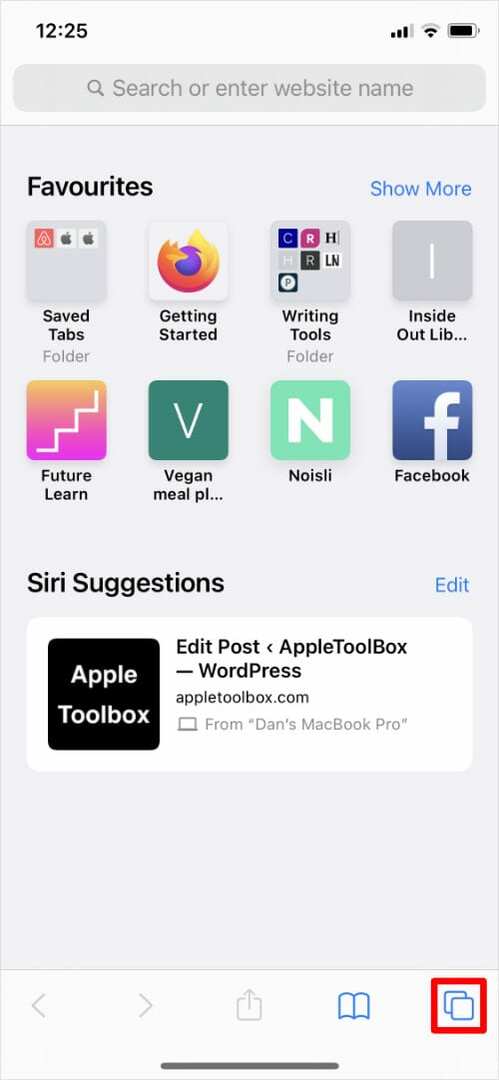
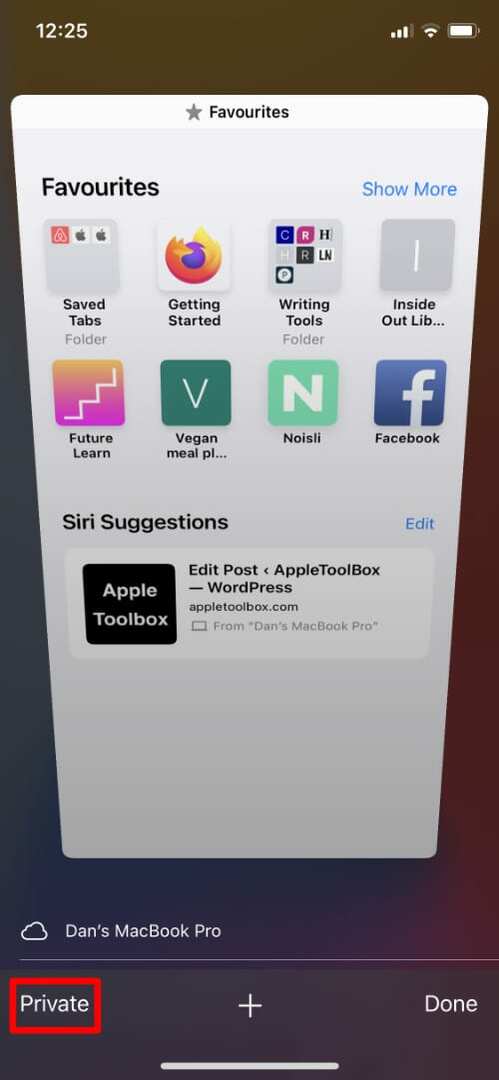
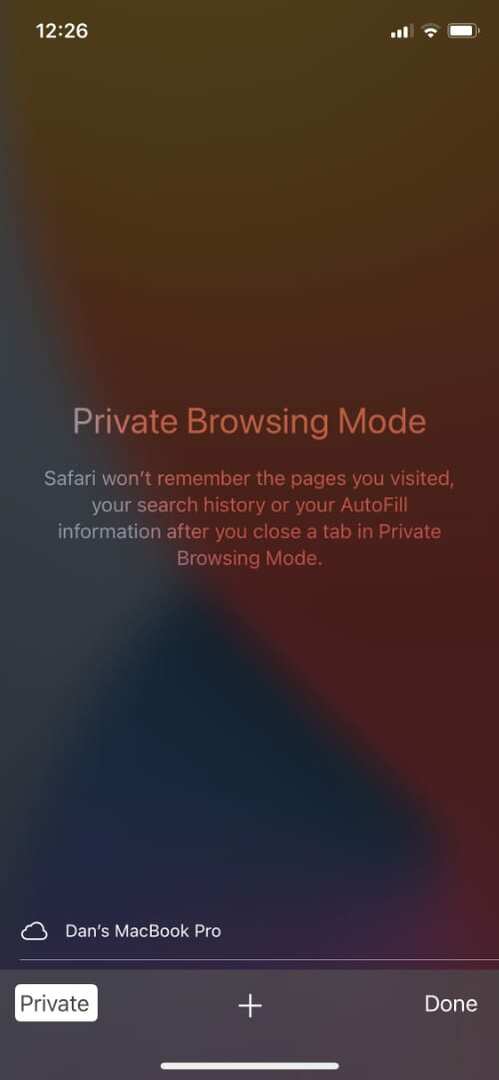
Alternativno, dodirnite i držite Kartice gumb u donjem desnom kutu i dodirnite Nova Privatna kartica iz skočnog izbornika koji se pojavi.
Prozor privatnog pregledavanja u Safariju na vašem iPhoneu ili iPadu kaže Način privatnog pregledavanja na vrhu početne stranice. Traka za pametno pretraživanje također se pojavljuje s tamno sivom pozadinom umjesto bijele.
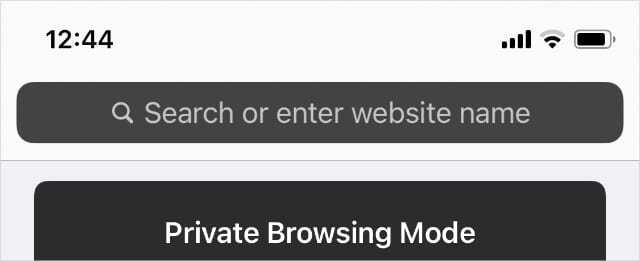
Safari neće spremati povijest pregledavanja ili kolačiće s bilo koje web stranice koju posjetite u prozoru za privatno pregledavanje. Također izbjegava sinkronizaciju web-mjesta koje posjećujete s aplikacijom Safari na vašim drugim Apple uređajima.
Da biste zatvorili sve prozore privatnog pregledavanja i vratili se na uobičajeno pregledavanje u Safariju, dodirnite Kartice ponovo gumb i onemogućite Privatna opciju u donjem lijevom kutu.
Starije verzije iOS-a
Ako još uvijek koristite stariju verziju iOS-a na svom iPhoneu ili iPadu, možda ćete umjesto toga morati omogućiti privatno pregledavanje u postavkama Safarija.
Da biste to učinili, idite na Postavke > Safari i omogućiti Privatno pretraživanje opcija.
Sljedeći put kada otvorite Safari, bit će u načinu privatnog pregledavanja.
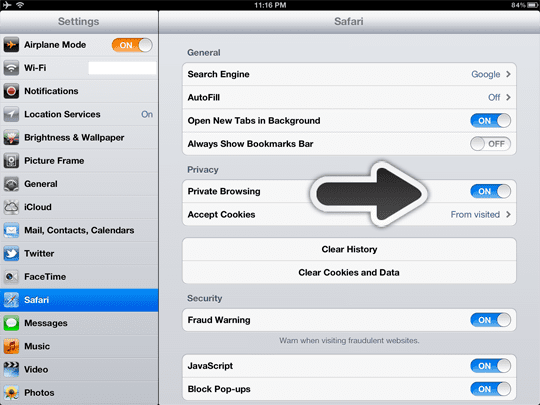
Kako koristiti privatno pregledavanje u Safariju na Macu
Nakon pokretanja Safarija idite na Datoteka > Novi privatni prozor za otvaranje prozora privatnog pregledavanja. Alternativno, koristite tipkovnički prečac Shift + Cmd + N.
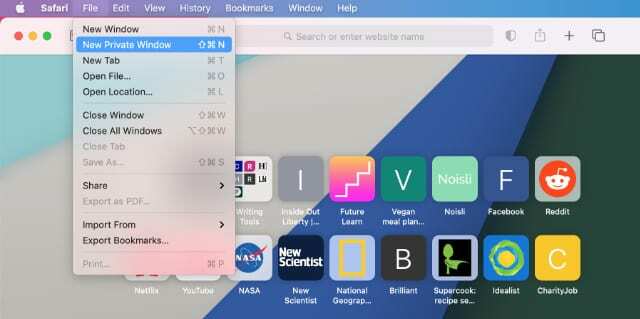
Prozor privatnog pregledavanja u Safariju kaže Privatno pregledavanje omogućeno na vrhu početne stranice. Traka za pametno pretraživanje također se pojavljuje s tamno sivom pozadinom umjesto bijele.

Safari neće spremati povijest pregledavanja ili kolačiće s web-mjesta koje posjećujete u prozoru za privatno pregledavanje. Također izbjegava sinkronizaciju web-mjesta koje posjećujete s aplikacijom Safari na vašim drugim Apple uređajima.
Da biste se vratili na redovito pregledavanje u Safariju, zatvorite svoj prozor privatnog pregledavanja pomoću x gumb u gornjem lijevom kutu. Zatim otvorite novi prozor Safarija kao i inače.
Starije verzije macOS-a
Na starijim verzijama macOS-a, možda ćete morati ići na Safari > Privatno pregledavanje iz trake izbornika. Nakon što to učinite, potvrdite da želite uključiti privatno pregledavanje kako biste otvorili prozor privatnog pregledavanja.
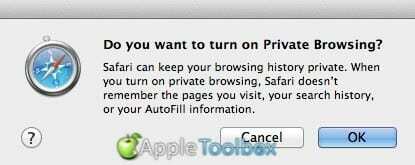
Više načina da poboljšate svoju privatnost u Safariju
Ako ste zabrinuti zbog zaštite svoje privatnosti dok koristite Safari, možete poduzeti više koraka od jednostavnog otvaranja novog privatnog prozora. Svaki od prijedloga u nastavku pomoći će spriječiti treće strane da prate vašu aktivnost na mreži kako bi zaštitili vaše podatke.
Spriječite praćenje na više lokacija
Safari može automatski spriječiti pratioce da vas prate na više web-mjesta. Ako omogućite ovu postavku, to bi trebalo spriječiti mnoge uobičajene tragače da izgrade profil na vašim navikama pregledavanja interneta.
Na Macu otvorite Safari i idite na Safari > Postavke > Privatnost iz trake izbornika. Zatim omogućite Spriječite praćenje na više lokacija opcija.
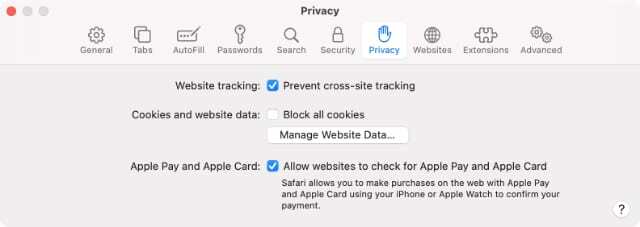
Na iPhoneu ili iPadu idite na Postavke > Safari i pomaknite se prema dolje da biste uključili Spriječite praćenje na više mjesta opcija.
Također možete pogledati Izvješće o privatnosti kako biste vidjeli koje je tragače Safari blokirao s kojih web stranica u posljednjih 30 dana. Ići Safari > Izvješće o privatnosti na Macu da biste to učinili. Ili dodirnite Aa gumb u adresnoj traci na iPhoneu ili iPadu.
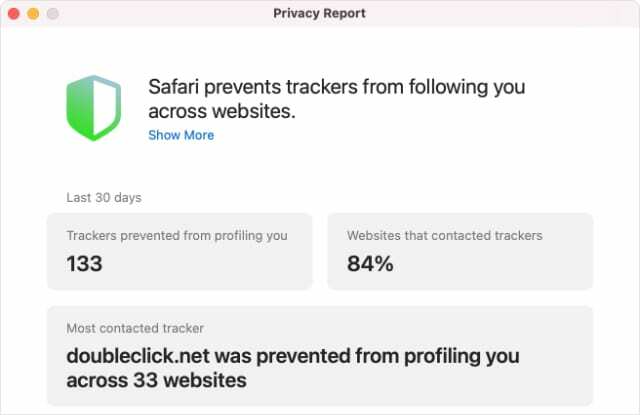
Onemogući kolačiće
Web-mjesta koriste kolačiće kako bi zapamtila koje ste radnje poduzeli zadnji put kada ste posjetili. To može značiti da ste još uvijek prijavljeni, proizvodi su još uvijek u vašoj košarici za kupnju ili je vaš najbolji rezultat i dalje na ploči s najboljim rezultatima.
No neke web stranice također koriste kolačiće za praćenje vaših aktivnosti i dijeljenje s trećim stranama.
Možete onemogućiti kolačiće u postavkama Safarija kako biste to izbjegli. Međutim, to bi moglo uzrokovati da neke web-lokacije prestanu raditi kako bi trebale.
Na Mac računalu idite na Safari > Postavke > Privatnost i omogućiti Blokiraj sve kolačiće opcija.
Na iPhoneu ili iPadu idite na Postavke > Safari i pomaknite se prema dolje kako biste omogućili Blokiraj sve kolačiće opcija.
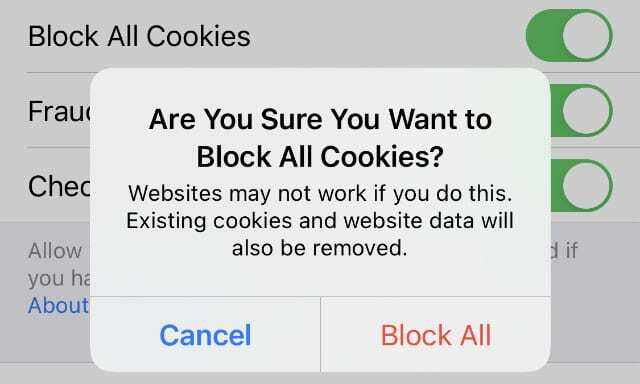
Promijenite zadanu tražilicu
Prva stvar koju većina nas učini nakon otvaranja Safarija je korištenje tražilice da pronađe nešto na internetu. Čak i uz Safarijev način privatnog pregledavanja, tražilice bi vas mogle povezati s pojmovima za pretraživanje koje unesete i koristiti te podatke za praćenje.
Za najbolju privatnost preporučamo vas promijenite svoju zadanu tražilicu u DuckDuckGo, koji ne prati vaše podatke.
Na Mac računalu idite na Safari > Postavke > Pretraživanje i koristite Pretraživač padajući izbornik za odabir DuckDuckGo.
Na iPhoneu ili iPadu idite na Postavke > Safari > Tražilica i biraj DuckDuckGo kao zadanu opciju.
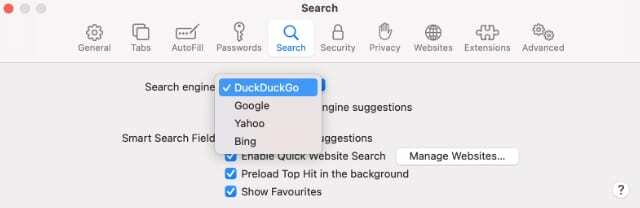
Koristite VPN da sakrijete svoju IP adresu
Jedan od najboljih načina da poboljšate svoju privatnost na mreži je instaliranje pouzdanog VPN-a na svaki od vaših uređaja. VPN skriva vašu IP adresu, što sprječava web-mjesta i druge ljude na vašoj mreži da pregledavaju web-stranice koje posjećujete.
Pogledajte naš pregled najbolji besplatni VPN-ovi da biste počeli koristiti VPN na svojim uređajima. Međutim, toplo preporučujemo da nadogradite na plaćeni VPN kako biste dodatno poboljšali svoju privatnost i sigurnost na mreži.

Dan piše vodiče i vodiče za rješavanje problema kako bi pomogao ljudima da maksimalno iskoriste svoju tehnologiju. Prije nego što je postao pisac, diplomirao je tehnologiju zvuka, nadzirao popravke u Apple Storeu, pa čak i predavao engleski u Kini.